MS Office vẫn là một trong những công cụ được nhiều tổ chức và chuyên gia sử dụng nhất. Nếu công việc của bạn cũng yêu cầu bạn phải cài đặt MS Office trong hệ thống của mình để có thể thực hiện các công việc chuyên nghiệp của mình một cách dễ dàng, nhưng đồng thời, bạn không muốn chi tiền để mua MS Office chính thức do một số các lý do, chẳng hạn như – trở ngại tài chính hoặc nếu bạn tình cờ bắt đầu liên doanh kinh doanh mới của mình và không có đủ vốn thì bài viết này có giải pháp cho bạn. Chỉ cần theo dõi cho đến cuối của hướng dẫn rất đơn giản này.
Cách sử dụng Office miễn phí
Bước 1: Khởi chạy trình duyệt web của bạn, chẳng hạn như Chrome hoặc bất kỳ trình duyệt web nào bạn đã cài đặt
Bước 2: Bây giờ, hãy mở liên kết này – https://www.office.com
Lưu ý – Đây là trang chính thức của bộ Microsoft Office và nó có tất cả các ứng dụng của MS Office như – Word, Power Point, Excel, Access, One Drive…
Bước 3: Bây giờ, trang web sẽ hiển thị cho bạn các tùy chọn như – Đăng nhập hoặc mua MS Office và khi bạn nhấp vào các tiêu đề phụ đó, bạn sẽ được chuyển hướng đến một trang mới sẽ hiển thị giao diện đăng nhập.
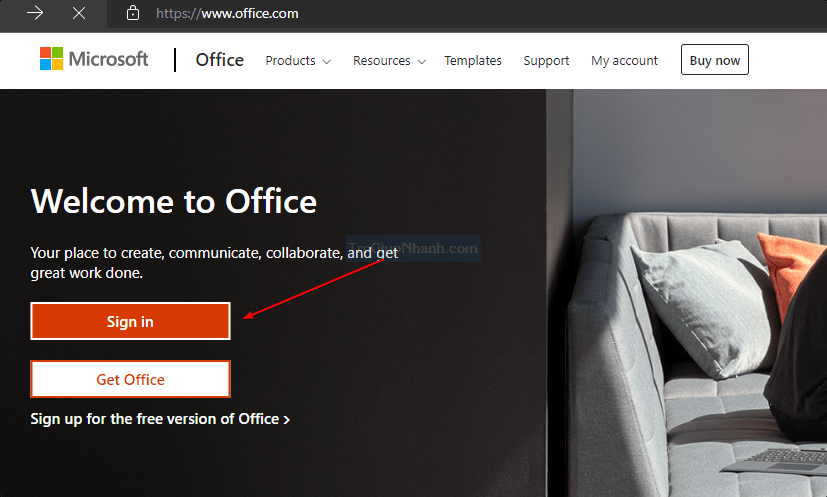
Bước 4: Nếu bạn đã có tài khoản Microsoft thì hãy sử dụng tài khoản đó, nếu không bạn chỉ cần tạo tài khoản MS Office của riêng mình và nó hoàn toàn miễn phí bằng cách nhấp vào tùy chọn ‘ Tạo một ‘.
Bước 5: Sau khi hoàn tất, bạn chỉ cần tải trang tài khoản của mình, sau đó nhấp vào tùy chọn ‘trình khởi chạy ứng dụng’ có ở trên cùng bên trái của trang.
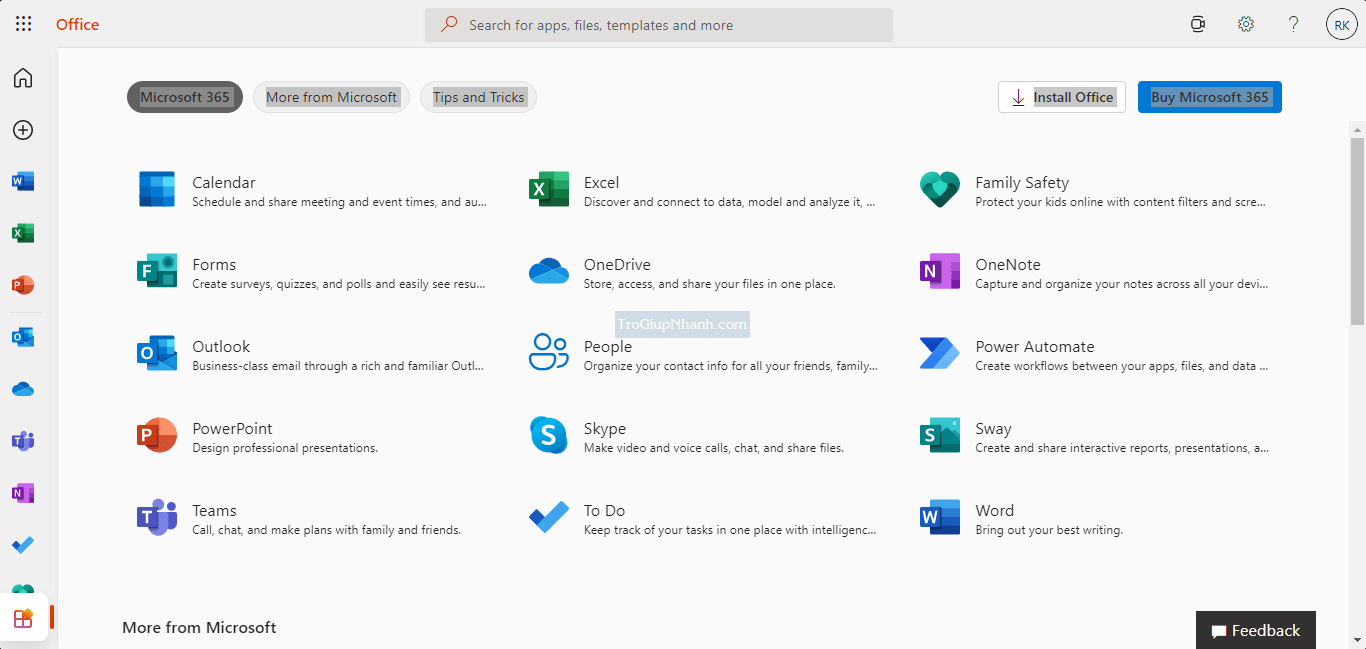
Bước 6: Bây giờ bạn có thể truy cập miễn phí tất cả các ứng dụng của bộ MS Office như – Word, Power Point, Excel, v.v.
Lưu ý – Bạn chỉ cần đăng nhập vào tài khoản Office của mình và sử dụng bất kỳ công cụ MS Office nào miễn phí bất kỳ lúc nào bạn muốn sử dụng chúng và bạn chỉ cần có kết nối internet đang hoạt động để làm như vậy.
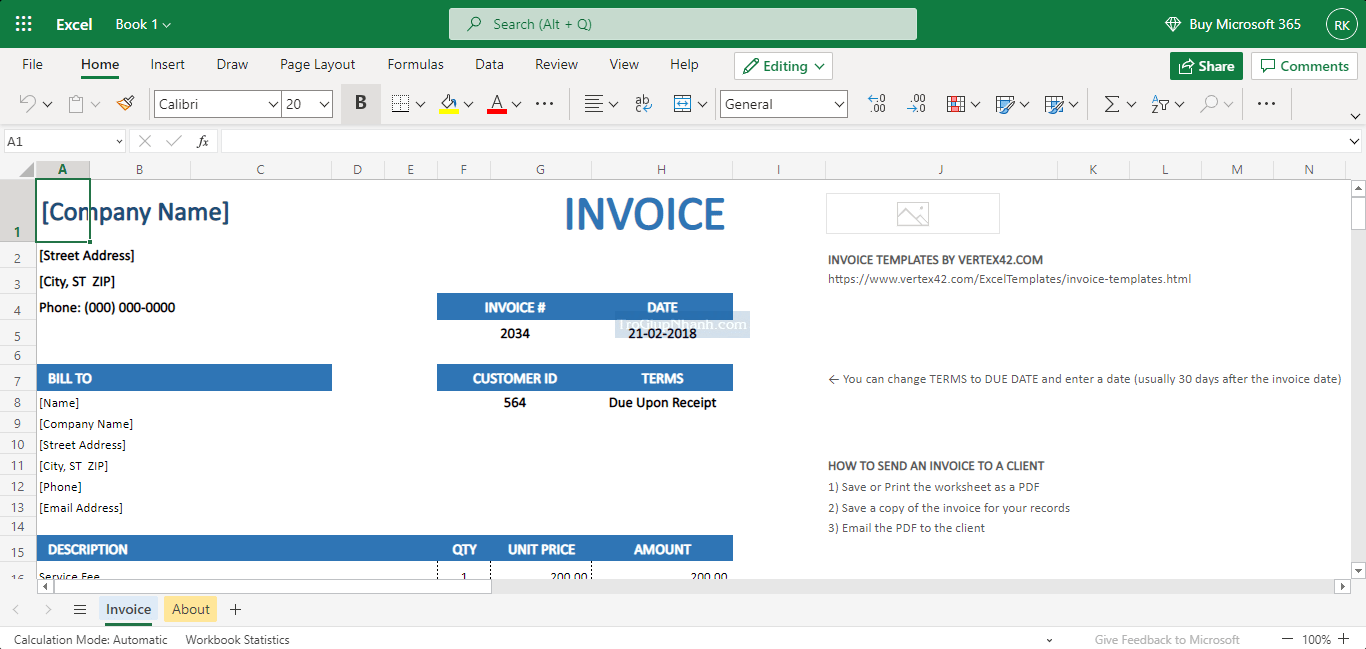
Câu hỏi thường gặp
Ms Office có nghĩa là gì?
Nói một cách dễ hiểu, đây là một bộ ứng dụng được thiết kế để trợ giúp bạn trong công việc hàng ngày hoặc các hoạt động nghề nghiệp, giáo dục hoặc cá nhân. Các ứng dụng này giúp bạn thực hiện các nhiệm vụ kinh doanh của mình một cách dễ dàng, chúng giúp bạn trong việc trình bày, tính toán, phân tích báo cáo và hơn thế nữa.
Ví dụ về một số ứng dụng MS Office là gì?
Word, Power Point, Excel, v.v. là một số ứng dụng MS Office được sử dụng nhiều nhất.
Sự khác biệt chính giữa bộ MS Office trả phí và bộ miễn phí được giải thích ở trên là gì?
Không có nhiều sự khác biệt về giao diện, vâng sẽ có khoảng cách về tính năng so với bản bạn mua để cài đặt trên hệ thống của mình. Thực tế là nếu bạn mua bộ Ms Office, thì bạn có thể cài đặt nó trên hệ thống của mình và sau đó sử dụng nó bất cứ khi nào bạn muốn, nhưng nếu bạn chọn phương pháp mà tôi vừa giải thích ở trên, thì bạn cần có kết nối internet hoạt động. để đăng nhập vào tài khoản MS Office của bạn và sau đó có thể sử dụng bất kỳ ứng dụng Office nào trực tuyến.
Tôi có cần thực hiện bất kỳ khoản thanh toán nào cho phương thức được giải thích trong bài viết không?
Không, nó hoàn toàn miễn phí.
Quy trình nêu trên có an toàn và bảo mật không?
Bạn không cài đặt bất kỳ công cụ nào của bên thứ ba cũng như không cấp bất kỳ quyền nào cho bất kỳ người bán hoặc nhà cung cấp nào và bạn đang sử dụng dịch vụ miễn phí này từ trang web chính thức của Microsoft, do đó, quy trình này an toàn và bảo mật.
Tôi có thể sử dụng tất cả các ứng dụng, như Excel, Word, Power Point mà không có bất kỳ giới hạn nào ở đây không?
Có, nó tương tự như bộ MS Office thông thường.
Công việc của tôi sẽ được lưu ở đâu, vì tôi sẽ làm việc trực tuyến?
Toàn bộ nội dung của bạn sẽ được lưu trữ trong ‘OneDrive’, dịch vụ lưu trữ đám mây chính thức của Microsoft. Vì bạn có tài khoản trong MS Office nên bạn sẽ nhận được 5 GB dung lượng miễn phí, nhưng nếu trong tương lai bạn yêu cầu thêm dung lượng, thì bạn có thể mua bằng cách trả tiền. Bộ nhớ trả phí bao gồm – tùy chọn 100GB, 1TB và 6TB.
